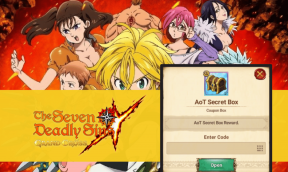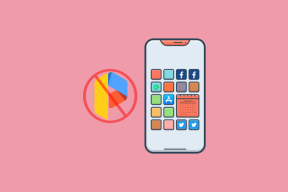როგორ აკონტროლოთ დაკვრის სიჩქარე YouTube აპში
Miscellanea / / November 29, 2021
იცნობთ თუ არა სიჩქარის ყურების ხელოვნება? ეს არის, როცა უყურებ ვიდეოს ნორმალურ სიჩქარით 1.25, 1.5 ან თუნდაც ორჯერ (2.0). წარმოიდგინეთ, რომ დაასრულებთ ერთ საათს TED მოლაპარაკებები ბინაში 30 წუთში. ეს დაზოგავს დიდ დროს და საშუალებას მოგცემთ მოიხმაროთ მეტი შინაარსი იმავე დროში. სწორედ აქ მოქმედებს YouTube-ის დაკვრის სიჩქარის ფუნქცია.

თქვენ შეგიძლიათ გაზარდოთ დაკვრის სიჩქარე, თითო ტემპით ნელა, მაგრამ ასევე შეგიძლიათ შეანელოთ მოვლენები. მაგალითად, შეამცირეთ YouTube დაკვრის სიჩქარე ერთზე ნაკლებზე, თუ სპიკერის აქცენტის გაგება უჭირთ. სხვა სასარგებლო მაგალითები შეიძლება იყოს კვლევა, ტრანსკრიფცია ან სააღდგომო კვერცხების ძებნა მისაბმელებში.
მოდით გავარკვიოთ, როგორ შეგიძლიათ აკონტროლოთ დაკვრის სიჩქარე YouTube აპებში Android, iOS და ვებ აპებში.
1. აკონტროლეთ YouTube დაკვრის სიჩქარე ვებზე
დავიწყოთ ვებ აპლიკაციით. ბევრ ჩვენგანს მოსწონს YouTube-ის ყურება სმარტ ტელევიზორზე ან კომპიუტერზე. უფრო დიდი ეკრანი ყოველთვის მისასალმებელია. გახსენით YouTube და დაუკარით თქვენი საყვარელი ვიდეო.
Ნაბიჯი 1: დააწკაპუნეთ უნივერსალური გადაცემის ფორმის პარამეტრების ხატულაზე.

ნაბიჯი 2: დააწკაპუნეთ დაკვრის სიჩქარეზე პატარა მენიუში, რომელიც გამოჩნდება. ამჟამად ამბობს Normal (მიმდინარე სიჩქარე), რაც ნიშნავს ჩვეულებრივ სიჩქარეს, რომელიც არის 1.

ნაბიჯი 3: ნებისმიერი მნიშვნელობა, რომელსაც აირჩევთ ნორმაზე ზემოთ ან 1-ზე ნაკლები სიჩქარით, შეანელებს ვიდეოს, ხოლო ნებისმიერი მნიშვნელობა, რომელსაც აირჩევთ ნორმალურზე ან 1-ზე მეტი სიჩქარის გაზრდის დაკვრის სიჩქარეს.

ასე რომ, 0.5 შეამცირებს სიჩქარეს ზუსტად ნახევარში. შენიშნე Custom ღილაკი ზედა? ეს პარამეტრი საშუალებას მოგცემთ აირჩიოთ მორგებული მნიშვნელობა სლაიდერის გამოყენებით. ასე რომ, 0,5-დან 0,25-მდე დაკვრის სიჩქარის გადახტომის ნაცვლად, შეგიძლიათ აირჩიოთ რაღაც შუალედში, როგორიცაა 0,35.

არაფრის შენახვა არ არის საჭირო. თქვენ შეგიძლიათ რეალურ დროში შეცვალოთ დაკვრის სიჩქარე ვიდეოს შეჩერებისა და ხელახლა დაკვრის გარეშე. უბრალოდ აირჩიეთ სიჩქარე და უყურეთ კადრების სიჩქარის მყისიერად ვარდნას/მატებას.
2. აკონტროლეთ YouTube დაკვრის სიჩქარე Android-ზე
ნაბიჯები ოდნავ განსხვავებულია, რადგან სმარტფონს მოყვება სენსორული ეკრანი.
Ნაბიჯი 1: დაუკარით ვიდეო და ერთხელ შეეხეთ ეკრანს, რათა გამოაჩინოს სამი წერტილიანი მენიუ ეკრანის ზედა მარჯვენა კუთხეში.

ნაბიჯი 2: შეეხეთ დაკვრის სიჩქარის პარამეტრს, რომელიც ნაგულისხმევად დაყენებულია ნორმაზე.

ნაბიჯი 3: ახლა შეგიძლიათ შეცვალოთ ვიდეოს ტემპი ნელი ან სწრაფი.

აქ არ არის ხელმისაწვდომი მორგებული ღილაკი, როგორც თქვენ იღებთ ვებ აპში. ასე რომ, თქვენ მოგიწევთ დაკმაყოფილდეთ დაკვრის სიჩქარის ხელმისაწვდომი ვარიანტებით.
3. აკონტროლეთ YouTube დაკვრის სიჩქარე iOS-ზე
გახსენით YouTube აპი და დაუკარით თქვენი არჩევანის ვიდეო. ნაბიჯები ანდროიდის ანალოგის მსგავსია.
Ნაბიჯი 1: შეეხეთ ვიდეოს ნებისმიერ ადგილას, რომ აირჩიოთ მენიუს სამი წერტილიანი ხატულა.
ნაბიჯი 2: შეეხეთ დაკვრის სიჩქარეს, რომელიც ახლა დაყენებულია ნორმაზე.
ნაბიჯი 3: ახლა შეგიძლიათ აირჩიოთ სიჩქარე, რომელიც უფრო ნელია ან უფრო სწრაფი ვიდრე ნორმალურ სიჩქარეზე.
ისევ და ისევ, არ არსებობს მორგებული ვარიანტი, როგორც ჩვენ ვიღებთ ვებ აპლიკაციაში. სამწუხაროა, რომ YouTube-ის ამდენი მომხმარებელი უყურებს ვიდეოებს სმარტფონებზე.
4. დაკვრის სხვა ვარიანტები YouTube-ზე
ვიდეოების დაკვრის სიჩქარის კონტროლი არ არის ერთადერთი, რისი გაკეთებაც შეგიძლიათ YouTube-ზე. იმავე მენიუში არის რამდენიმე სხვა ვარიანტი, რომელთა შესწავლაც ღირს.
თქვენ შეგიძლიათ შეცვალოთ ვიდეოს ხარისხი ხელით ან დააყენოთ ის Auto-ზე, ამ შემთხვევაში, YouTube აირჩევს ხარისხს თქვენი ინტერნეტის სიჩქარისა და ხელმისაწვდომი პარამეტრების მიხედვით. YouTube მხარს უჭერს ძალიან ცოტა ვიდეოს HD ან 4K. ბევრი რამ ასევე იქნება დამოკიდებული თქვენი მოწყობილობის ეკრანზე, რადგან ყველა ეკრანს არ აქვს HDR და HDR10 მხარდაჭერა.

შეგიძლიათ ჩართოთ ან გამორთოთ სუბტიტრები. სუბტიტრები არ არის ხელმისაწვდომი ყველა ვიდეოსთვის, მაგრამ თუ თქვენ შეგიძლიათ ნახოთ ეს ვარიანტი, ის იქ არის. წინააღმდეგ შემთხვევაში, ვარიანტი არც კი ჩანს.


და ბოლოს, თქვენ შეგიძლიათ უყუროთ ვიდეოებს VR რეჟიმში თქვენს სმარტფონზე, თუ თქვენ ფლობთ VR ყურსასმენი.
იმოძრავეთ სწრაფად, დაარღვიე ნივთები
YouTube-ზე დაკვრის სიჩქარის კონტროლის შესაძლებლობა უფრო მეტ პლატფორმაზე ჩნდება, როცა ვსაუბრობთ. უახლესი აპლიკაცია, რომელიც შეუერთდება ბრძოლას, არის Netflix. პოპულარული ნაკადის პლატფორმა აქვს გამოუშვა ფუნქცია ცოტა ხნის წინ. წარმოიდგინეთ ყველა შოუ და ფილმი, რომლის ყურებაც შეგიძლიათ და დაზოგოთ დროც. კიდევ უფრო სასარგებლოა, როცა მას მეორედ ან მეორედ უყურებ, რადგან მაშინ უკვე იცი სიუჟეტის ყველა გადახვევა და არაფრის დაკარგვის რისკი არ გემუქრება.
დაკვრის სიჩქარის კონტროლი სასარგებლო ფუნქციაა, რომელსაც ბევრი არ აფასებს. ცოტა დრო დაგჭირდებათ, რომ კომფორტული გახდეთ. მე გირჩევთ დაიწყოთ ნელი და გაზარდოთ სიჩქარე ერთდროულად 0,25-ით. უფრო მაღალ რიცხვზე გადასვლამ შეიძლება გააფუჭოს გამოცდილება. თქვენ უნდა დაუშვათ სინქრონიზაცია, მიეჩვიოთ სიჩქარეს, სანამ ისევ გაზრდით.
Შემდეგი: გსურთ გააუმჯობესოთ YouTube ყურების გამოცდილება? დააწკაპუნეთ ქვემოთ მოცემულ ბმულზე, რათა შეისწავლოთ ჩვენი სიღრმისეული სახელმძღვანელო YouTube-ის მორგების შესახებ.